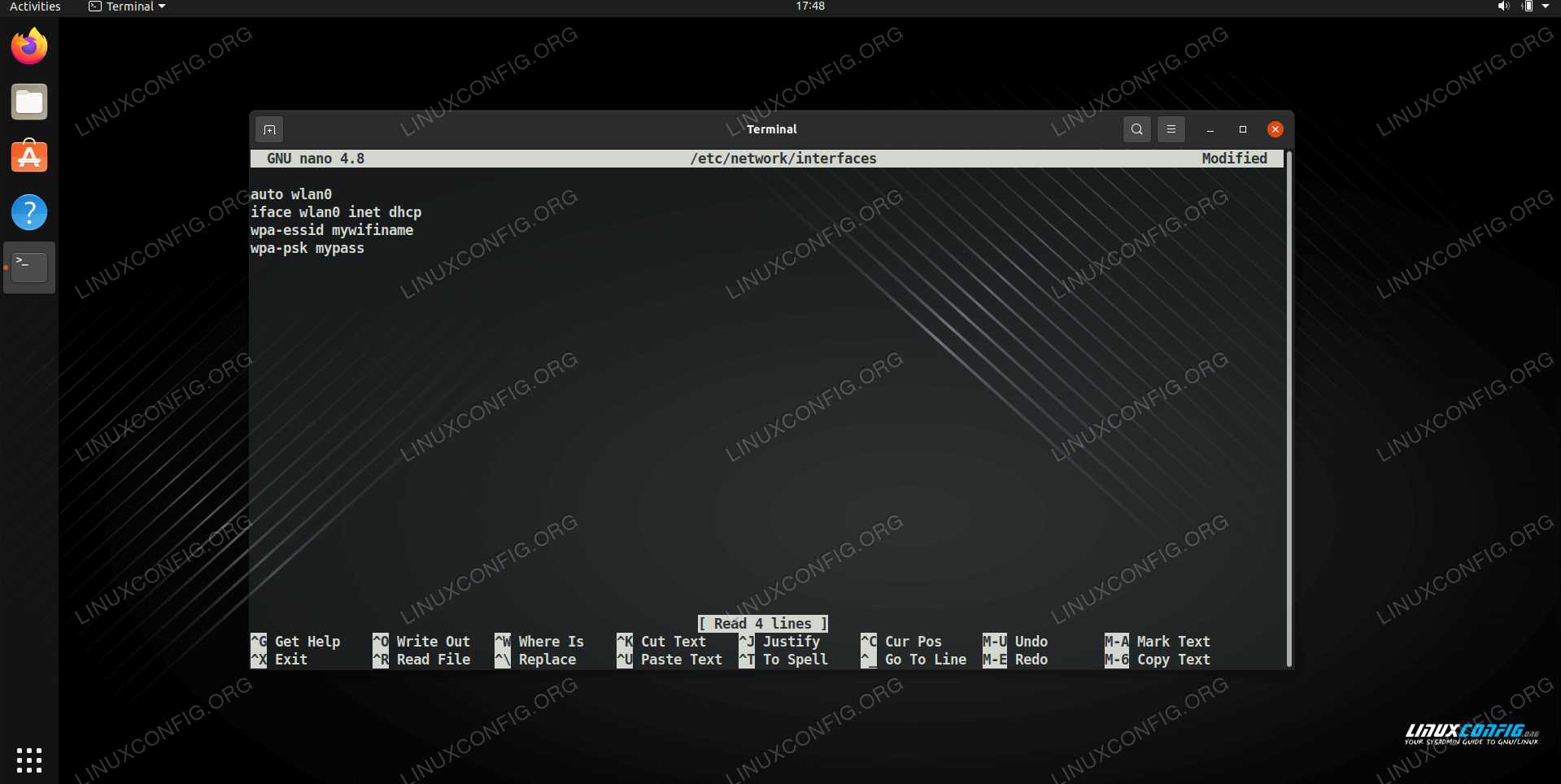/etc/network/interfaces 将 Ubuntu 连接到无线网络
如果您想在 Ubuntu 或任何其他基于 Debian 的 Linux 发行版上连接到无线网络,有多种方法之一是使用 Wi-Fi 编辑 /etc/network/interfaces 文件网络信息。
这是一种仅限命令行的方法,因此如果您的系统上没有安装 GUI 但需要连接到 WiFi 网络,那么它非常有用。它还支持 DHCP 或静态配置。继续阅读以了解如何通过编辑此文件来连接到无线网络。
在本教程中您将学习:
通过
/etc/network/interfaces文件连接到无线网络
编辑接口文件以连接到无线网络
编辑/etc/network/interfaces文件
首先查找无线网络接口的名称。一个简单的 ip a 命令就可以解决问题。输出很可能将您的 Wi-Fi 接口显示为
wlan0、wlp3s0或类似名称。接下来,编辑系统的
/etc/network/interfaces文件并附加以下行以使用 DHCP。即使您的系统上尚不存在该文件,您也可以创建它并且网络管理器将读取该文件。auto wlan0 iface wlan0 inet dhcp wpa-essid mywifiname wpa-psk mypass或者,如果您希望使用静态 IP 配置,您可以复制并粘贴以下示例并替换您自己的值。
auto wlan0 iface wlan0 inet static address 192.168.1.150 netmask 255.255.255.0 gateway 192.168.1.1 wpa-essid mywifiname wpa-psk mypass为了使更改生效,最好完全重新启动系统。
$ sudo reboot
这里的所有都是它的。如果您正确配置了所有内容,您的界面应在将来重新启动时自动连接到无线网络。